|
|
Водяной знак
С помощью инструмента Водяной знак вы можете наложить текст или картинку на любое видео или изображение.
Перейдите в режим редактирования
Нажмите Редактировать и перейдите во вкладку Водяной знак
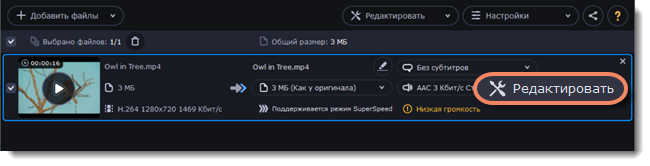
Добавьте водяной знак
Текстовый водяной знак
-
Выберите Текст.
-
Введите текст в поле ниже.
-
Используйте кнопки настройки, чтобы задать шрифт, размер, цвет текста и контура.
-
Передвигайте ползунок Прозрачность, чтобы определить степень видимости водяного знака.
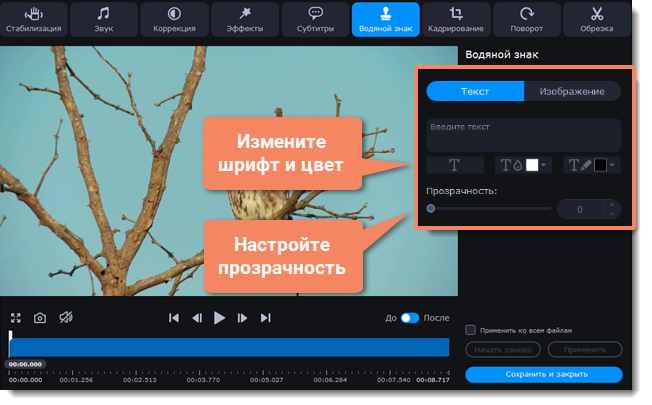
Водяной знак в виде изображения
-
Выберите Изображения.
-
Нажмите на папку
 и выберите изображение, которое хотите использовать.
и выберите изображение, которое хотите использовать. -
Передвигайте ползунок Прозрачность, чтобы сделать изображение менее видимым.
-
По умолчанию изображение добавится с исходными пропорциями. Чтобы изменить их, уберите галочку в пункте Сохранять пропорции.
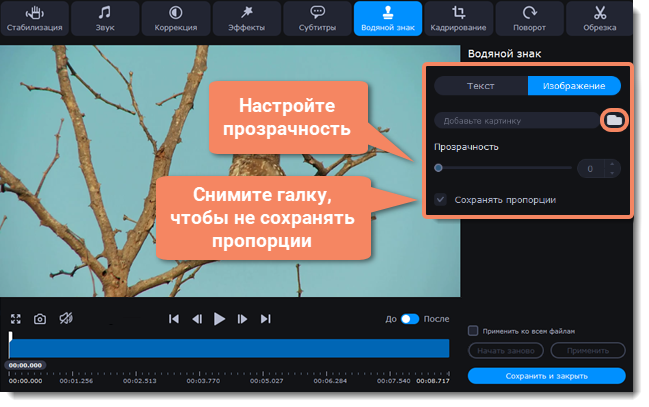
Переместите водяной знак
В окне плеера передвиньте водяной знак на желаемое положение.
-
Потяните рамку за края, чтобы изменить размер знака.
-
Чтобы изменить положение знака на видео, потяните ее за центр.
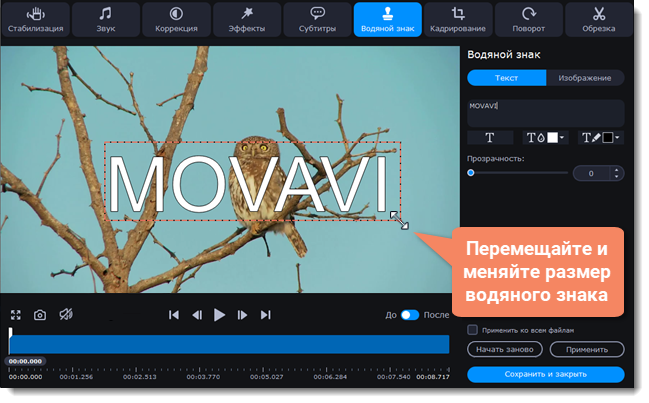
Завершите редактирование
-
Нажмите Применить, чтобы сохранить изменения. Если вы хотите добавить одинаковый водяной знак на все файлы в списке, поставьте галочку в поле Применить ко всем файлам.
-
Нажмите Сохранить и закрыть, чтобы закрыть окно редактирования и перейти к конвертации.


